

作者: Adela D. Louie, 最近更新: March 25, 2024
您是否因您的首選設備中反覆出現的故障而煩惱? 螢幕錄製應用程式,織布機?不要害怕!這份完整的指南旨在闡明 Loom 功能障礙的原因並確實回答原因“織布機不工作如果您遇到卡頓、音訊中斷或登入困難等問題,我們隨時為您提供協助。
共同找出並克服阻礙您生產力的障礙。這些熟練的策略和技術將使您能夠毫無困難地充分利用 Loom 的功能。告別沮喪,迎接輕鬆的錄音體驗。讓我們開始吧!
第1部分。Loom的最佳替代工具和避免問題 - FoneDog Screen Recorder二、「織布機不工作」的故障排除方法三、「織布機不工作」的主要原因結論
FoneDog 螢幕錄影機 作為 Loom 的絕佳替代品,提供無縫的錄音體驗,同時最大限度地減少潛在問題。憑藉其直覺的介面,使用者可以輕鬆捕捉螢幕活動、自訂錄製區域並包括音訊輸入。
該工具提供可靠的性能,確保平穩運行,而無需擔心相容性或連接問題。 FoneDog Screen Recorder 脫穎而出,成為無憂螢幕錄製任務的可靠解決方案。
免費下載
前往Windows
免費下載
對於普通 Mac
免費下載
對於 M1、M2、M3
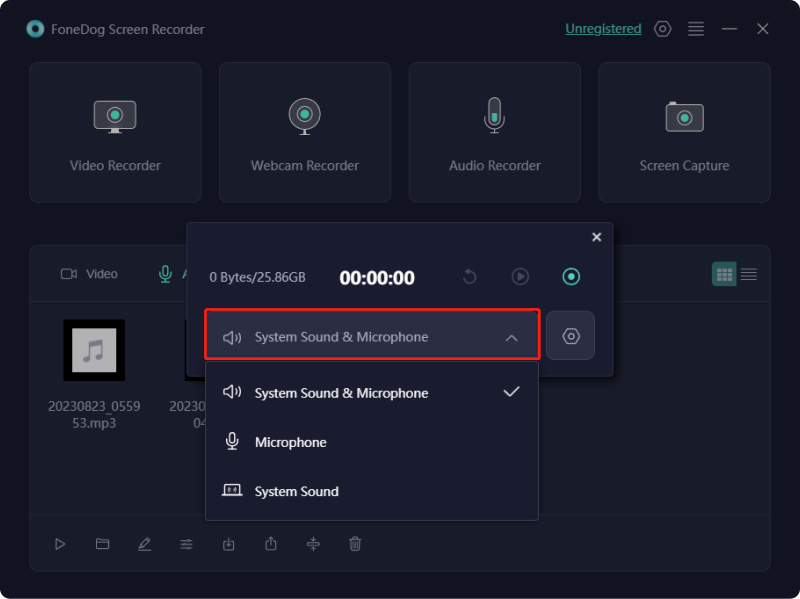
織機 以其卓越的功能而脫穎而出,成為螢幕錄製的絕佳選擇。其用戶友好的介面使錄製螢幕和音訊變得毫不費力,確保一流的質量,同時還捕獲螢幕截圖並產生易於共享的錄音。儘管其功能令人印象深刻,但用戶可能偶爾會遇到“織布機不工作”,促使他們尋求解決辦法。
以下介紹的是可恢復 Loom 桌面應用程式最佳效能的全面解決方案。繼續閱讀以有效排除故障並提高您的 Loom 使用熟練程度。
在本指南中,我們將提供方法來協助您解決 Loom 無法正常運作的桌面相關問題。依序實施這些解決方案以有效解決問題。
通常,在螢幕錄製過程中,人們會忽略驗證麥克風、顯示器和連接裝置等周邊設備。儘管解決了內部問題,但遇到 Loom 故障是有可能的。因此,必須確保它們在您的裝置上正確連接和激活,以確保與 Loom 的兼容性和功能。
如果系統中出現任何小問題或軟體錯誤,重新啟動通常可以解決它們。每當應用程式或整個系統遇到凍結或滯後問題時,簡單的重新啟動通常是首選解決方案。
Windows上:
Windows 鍵或找到 Windows (開始圖示)位於工作列上。蘋果:
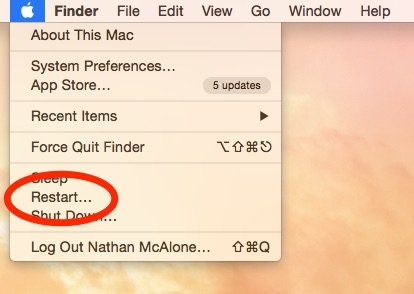
另一個值得探索的選項是驗證 Loom 應用程式更新的可用性。如果 Loom 的桌面版本有任何問題,通常可以透過更新來解決。
如果更新未能解決問題,請考慮解除安裝 Loom,然後重新安裝。
Windows上:
蘋果:
Command + Delete".然後,重新造訪 Loom 網站下載與您的作業系統相容的應用程式。驗證重新安裝 Loom 後問題是否仍然存在。
如果出現任何螢幕或顯示器問題,過時或故障的顯示卡驅動程式可能是罪魁禍首。請按照以下方法確保您的顯示卡是最新的。
Windows上:
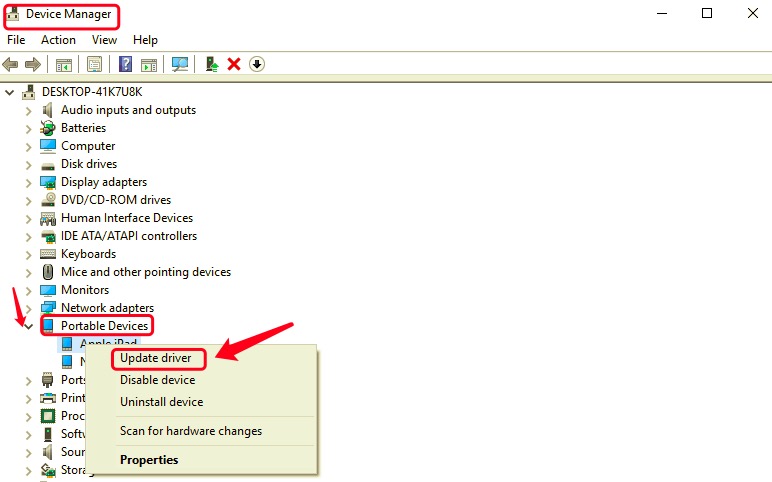
蘋果:
Mac 用戶需要更新整個作業系統,以確保其圖形驅動程式是最新的。
以下是解決 Loom Chrome 擴充功能故障問題的解決方案。檢查並嘗試一下!
嘗試重新啟動您的電腦和 Chrome瀏覽器 瀏覽器。這個簡單的操作通常可以證明是有益的,可以解決小軟體故障。首先重新啟動 Chrome;如果 Loom 問題仍然存在,請繼續重新啟動您的電腦。
在 Google Chrome 中重置 Loom 擴充功能可以解決當前問題。解除安裝 Loom 擴展,然後重新安裝。
大多數問題(例如在 Chrome 上遇到與 Loom 相關的問題)源自於瀏覽器內快取或 cookie 的累積。若要解決此問題,請按照下面提供的說明有效清除 Chrome 的快取。
驗證您的瀏覽器是否為最新版本,或考慮重新安裝 Chrome 以確定其功能。
確保正確建立網路連線並評估其速度。如果缺乏連接,請糾正您的互聯網連接以解決問題。
以下是 Loom 無法正常運作的五個主要原因:
人們也讀綜合指南:如何停止 QuickTime 螢幕錄製展示 Mac 技能:如何錄製 Mac 螢幕指南
總之,解決常見問題 織布機不工作 涉及故障排除步驟,例如確保相容性、解決連接問題、管理軟體衝突、更新過時的軟體以及正確配置權限和設置,甚至使用諸如 FoneDog 螢幕錄影機。透過遵循這些全面的解決方案,使用者可以優化他們的 Loom 體驗並克服他們可能遇到的任何障礙。快樂排除故障!
發表評論
留言
Hot Articles
/
有趣無聊
/
簡單難
謝謝! 這是您的選擇:
Excellent
評分: 4.5 / 5 (基於 98 個評論)